一、打开浏览器设置
1.在电脑上打开您常用的浏览器(如googlechrome、mozillafirefox等)。
2.点击浏览器右上角的菜单按钮,选择"设置"。
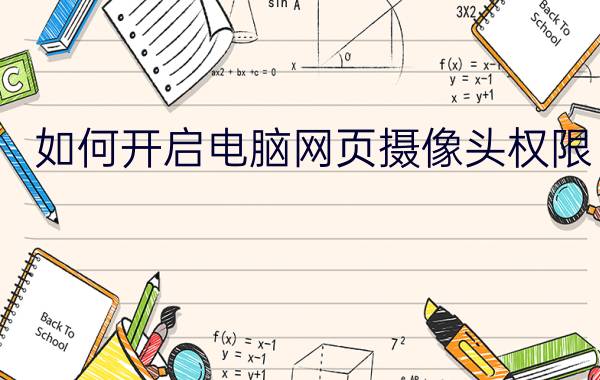
二、进入摄像头权限设置页面
1.在浏览器设置页面中,找到"隐私和安全"或类似的选项。
2.找到"摄像头"或"权限"选项,并点击进入。
三、开启摄像头权限
1.在摄像头权限设置页面中,找到相关的选项(根据不同浏览器可能会有所差异)。
2.确保"摄像头权限"被设置为允许或打开状态。
3.如果没有找到摄像头权限设置,可以尝试搜索"摄像头"关键词来查找相关选项。
四、保存并重启浏览器
1.在完成摄像头权限设置后,点击页面底部的"保存"或"应用"按钮。
2.关闭并重新打开浏览器,以确保设置生效。
通过以上简单的步骤,您就可以在电脑上成功开启网页摄像头的权限了。现在您可以尝试在浏览器中访问支持摄像头功能的网站,例如视频会议、在线聊天等,来使用您的摄像头了。
注意:某些杀毒软件或防火墙可能会阻止摄像头权限的设置,请确保已将相关软件设置为信任摄像头权限。
